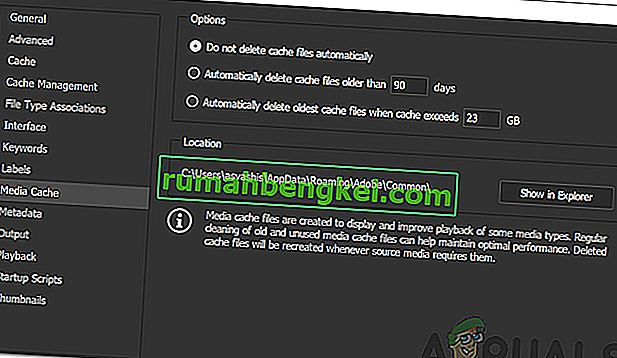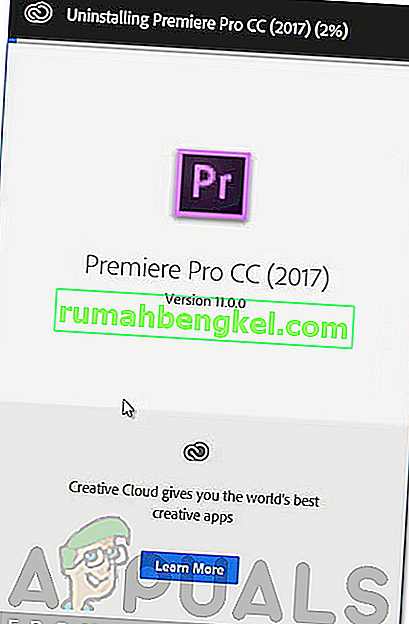Adobe Premiere е един от водещите софтуери за редактиране на видео. Adobe Premiere Pro е наследник на Adobe Premiere. Софтуерът беше представен за първи път през 2003 г. и скоро спечели известност заради удобния за потребителя интерфейс, функции и ефективност. Както всяко друго приложение, понякога се случва да затруднява своите потребители с няколко грешки. Едно от тях е съобщението за грешка „ Вносителят съобщи за обща грешка “. Това се появява, когато се опитвате да импортирате видеоклипове във времевата скала с помощта на импортера. Това може да се дължи на много причини, например неподдържан формат на кодек или видео файл.
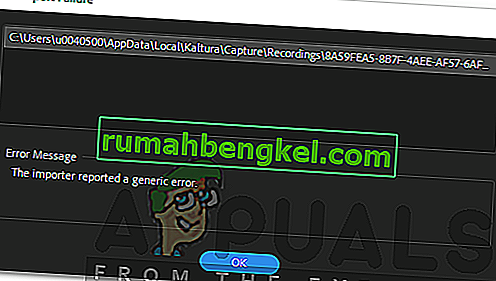
В тази статия ще разгледаме съобщението за грешка, като обсъдим причините за него и по-късно ще споменем решенията, които можете да приложите, за да се отървете от съобщението за грешка; старателно. Затова нека започнем с причините.
Какво причинява съобщението за грешка „Вносителят съобщи за обща грешка“ в Adobe Premiere?
Както споменахме по-рано, съобщението за грешка се появява, докато използвате вносителя за импортиране на видео файлове. Това може да се дължи на следните причини:
- Неподдържан кодек: Всички устройства за видеозапис използват различни кодеци. В случай, че кодекът не се поддържа от софтуера Adobe Premiere Pro, няма да можете да го импортирате във времевата линия. В такъв случай ще трябва да промените кодека на видео файловете.
- Неподдържан формат на видео файлове: Adobe Premiere е доста щедър с формата на видео файловете, но не поддържа всички формати на видео файлове по очевидни причини. Следователно, ако видеото, което се опитвате да импортирате, не се поддържа от приложението, в крайна сметка ще се натъкнете на съобщението за грешка.
- Проблеми с активирането: Според Adobe проблемите с активирането понякога могат да нарушат част от функционалността на вносителя. Затова се уверете, че софтуерът е активиран и сте влезли във вашия акаунт в Creative Cloud.
- Име на видео файл: В някои случаи проблемът може да бъде причинен и от името на видео файла. Възможно е да има някои символи в името на файла, които причиняват проблема да се появи.
С това казано, нека да влезем в истинската част и да ви помогнем в това изпитание. Моля, следвайте всички предоставени решения, ако едно или две от тях не ви помогнат.
Решение 1: Проверете формата на видео файла и кодека
Първото нещо, което трябва да направите, когато се сблъскате със съобщението за грешка, е да проверите дали форматът на видеоклипа е и кодекът се поддържа от Adobe. Някои кодеци не се поддържат от Adobe Premiere, например поддръжката на кодека QuickTime е отпаднала от Adobe. В такъв случай ще трябва да прекодирате кадрите в по-нов / модерен кодек.
По същия начин, ако форматът на видеофайла не се поддържа от Adobe, тогава няма да можете да импортирате файла. По същия начин ще трябва да промените формата на видео файла, което е доста лесно. Вижте тази връзка за списък на поддържаните формати на видео файлове.
Решение 2: Почистване на кеша на медийните файлове
Друго нещо, което можете да направите, е да опитате да изтриете кеша на медийните файлове и след това да опитате да импортирате вашите файлове. Когато импортирате видео или аудио файлове в Adobe Premiere, той съхранява версии на тези файлове, до които може да има бърз достъп отново за по-добра производителност. Тези съхранени версии се наричат Media Cache Files. Ето как да изтриете файловете:
- Затворете Adobe Premiere Pro и след това отидете до директорията U sers \\ AppData \ Roaming \ Adobe \ Common . Моля, обърнете внимание, че папката AppData е скрита по подразбиране, затова се уверете, че сте я скрили.
- В случай, че използвате Mac , моля, отворете директорията / Users // Library / Application Support / Adobe / Common .
- Изтрийте файловете и след това стартирайте Adobe Premiere Pro.
- В случай, че имате затруднения с намирането на горния път, можете също така просто да отидете в Предпочитания и след това да отидете до раздела Media Cache .
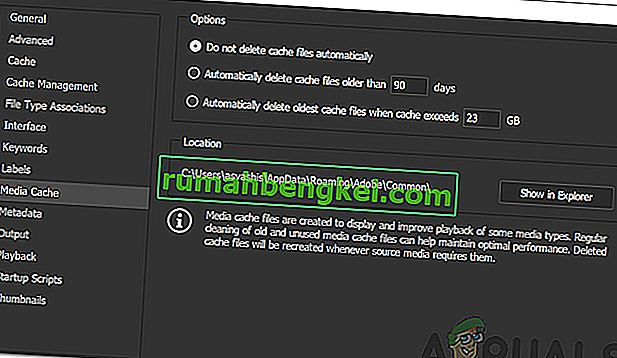
Решение 3: Преместете файловете на друго място или ги преименувайте
В някои сценарии проблемът може да се дължи на посочения път на видео или аудио файлове. В такъв случай ще трябва да промените пътя на файловете, т.е. да ги преместите на друго устройство или просто в друга папка. Това се съобщава от много потребители и им помага да разрешат проблема.
Можете също така да опитате просто да преименувате файловете в същата директория и след това да опитате да импортирате файловете. Ако не работи, просто ги преместете на друго място.
Решение 4: Преинсталирайте Premiere Pro
Ако всички горепосочени решения не ви се получат, може да има проблем с инсталирането на софтуера и ще трябва да го преинсталирате. Ето как да го направите:
- Отворете Creative Cloud .
- Деинсталирайте Adobe Premiere Pro, като запазите предпочитанията (опция при деинсталиране).
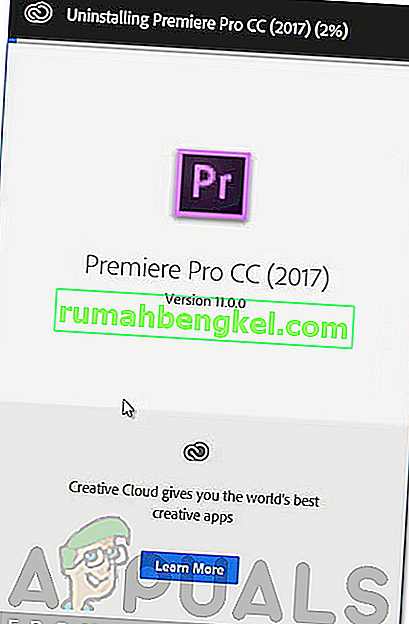
- След като приключите, инсталирайте го отново и вижте дали той разрешава проблема.